“我想知道如何通过 FaceTime 远程观看 Netflix。我可以在 FaceTime 上 SharePlay Netflix 吗?有人知道吗?”
FaceTime 为用户提供了一种与朋友一起观看电影的便捷方式。您是否尝试过在 FaceTime 上使用 SharePlay Netflix?不幸的是,Netflix 目前不支持 FaceTime 的 SharePlay,因为它采取了严格的措施来防止未经授权的共享。然而幸运的是,有许多替代方法可以帮助您解决如何与朋友在 FaceTime 上观看 Netflix。这就是本文的用武之地!让我们开始探索吧!
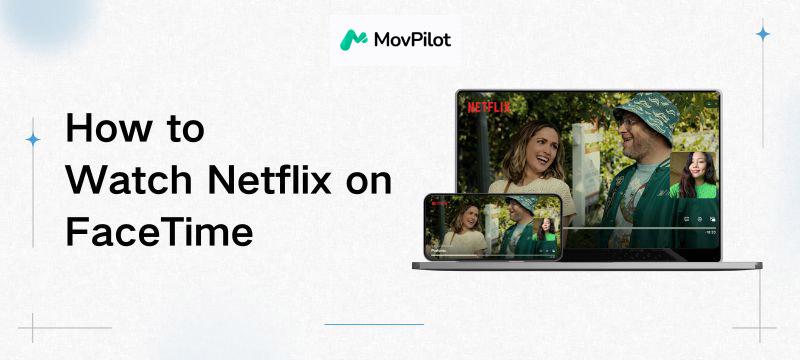
更多阅读:
方法 1. 通过直接屏幕共享在 FaceTime 上观看 Netflix
虽然您无法使用 SharePlay 直接与朋友一起观看 Netflix,但别担心!您还可以通过 FaceTime 的屏幕共享功能轻松打造精彩的电影之夜。为确保顺畅的观影体验,建议提前做好以下准备:
- iPhone、iPad、Mac
- iOS 或 iPadOS 15.1 或更高版本
- macOS 12.1 或更高版本
- 稳定的网络连接
接下来,让我们了解如何在 FaceTime 上共享屏幕以及 一起看 Netflix.
步骤1. 在 Apple 设备上启动 FaceTime 应用程序并选择“新的 FaceTime”来邀请您的朋友。
第 2 步。 一旦所有人都加入,点击“分享内容”图标。然后,
- iPhone / iPad的: 点击“共享我的屏幕”继续。
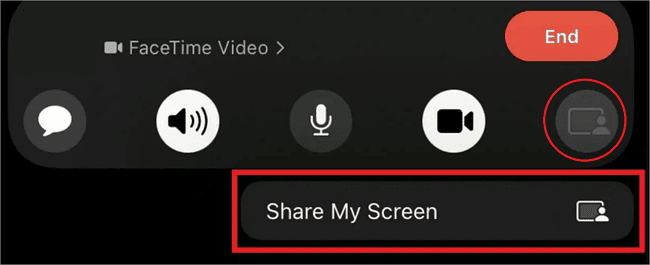
- 苹果: 选择“窗口”或“屏幕”来选择您是要共享整个屏幕还是仅共享特定的应用程序窗口。
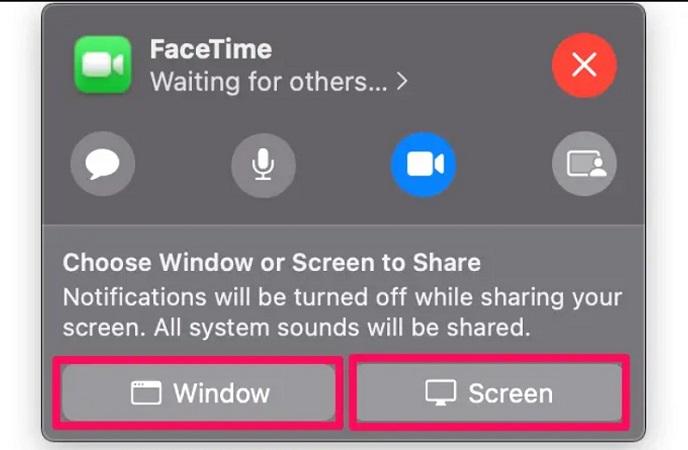
步骤3. 打开并播放要分享的 Netflix 电影。当您通话中的朋友点击“加入屏幕共享”选项,他们就会开始观看你屏幕上的内容。
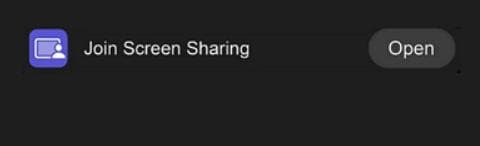
笔记。
由于 DRM 保护,在 FaceTime 中直接与他人共享 Netflix 屏幕可能会导致黑屏。为避免此问题,强烈建议使用 Netflix 视频下载器,例如 移动飞行员 先将您喜欢的电影保存为 MP4 文件,然后尝试再次在 FaceTime 中共享屏幕。下一部分将介绍更多详细信息。
方法 2. 通过共享下载在 FaceTime 上观看 Netflix(最佳方式)
计划与朋友一起度过电影之夜,但却苦于 Netflix 屏幕共享的限制? MovPilot Netflix 视频下载器 给出了有效的解决方案!
MovPilot 可轻松将 Netflix 内容直接下载到您的 Windows 或 Mac,解除所有 DRM 限制。有了它,您可以 将 Netflix 上的视频保存为 MP4 或 MKV,这样就可以在任何设备上播放。这样,您就可以将下载的内容传输到 iPhone/iPad,并通过 FaceTime 通话与朋友一起观看 Netflix 电影,没有任何麻烦。
MovPilot Netflix 视频下载器的更多功能:
- 支持无限制下载 Netflix 电影、电视节目、原创作品等。
- 将 Netflix 上的视频下载为 MP4/MKV,以便在任何设备上灵活播放。
- 提供高达全高清 1080P 的视频质量。
- 提供 5 倍更快的下载速度,节省您的时间。
- 保留多语言音轨和字幕。
幸运的是,它是一款易于使用的下载器,即使您对计算机了解不多,也可以轻松上手。接下来,让我们探索使用 MovPilot 下载视频后如何在 FaceTime 上一起观看 Netflix 的完整指南。
步骤 1. 启动 MovPilot Netflix 视频下载器
在 Windows/Mac 电脑上安装并运行 MovPilot Netflix 视频下载器。然后,选择“Netflix”在主界面中。

第 2 步。登录您的 Netflix 帐户
要访问 Netflix 电影、电视节目、原创作品等的完整库,您需要使用 Netflix 凭证登录。否则,您无法使用 MovPilot 从 Netflix 下载视频。

步骤 3. 搜索您想要分享的 Netflix 电影
MovPilot 配备内置浏览器,您只需输入标题名称或关键字即可搜索所需的 Netflix 电影。此外,您还可以将电影 URL 复制并粘贴到 MovPilot。然后,此下载器将在界面中显示所有相关结果。

步骤 4. 将 Netflix 下载到 MP4
找到你的目标结果并 点击下载按钮 然后,您就可以开始将 Netflix 视频下载到 MP4 中。对于系列视频,您可以在下载之前从弹出窗口中选择剧集。请记住单击“下载”以确认您的操作。

步骤 5. 找到您的 Netflix 下载
完成后,移至“历史”选项卡,您可以查看界面中列出的所有 Netflix 下载。单击文件夹图标可导航到计算机上的保存文件夹。

步骤6.将 Netflix 电影同步到 iPhone/iPad
使用 MovPilot 成功下载 Netflix 视频后,下一步是将下载内容传输到您的 iPhone 或 iPad。但是,Windows 和 Mac 电脑的流程略有不同。以下是针对这两种设备的详细说明。
对于 Windows:
- 通过 USB 数据线将您的 iPhone/iPad 连接到 Windows PC。
- 打开 iTunes。在导航栏上,点击“文件” > “将文件添加到库”选择您想要分享的 Netflix 视频。
- 单击“设备”图标,然后单击“设置”下的“电影”。
- 查看 ”同步电影“,然后选择您想要的电影并点击“申请”选项。然后,iTunes 会将下载的 Netflix 电影同步到您的 iPhone/iPad。
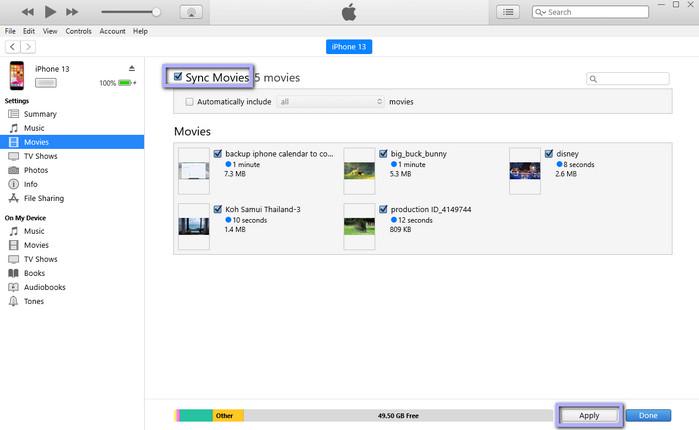
对于Mac:
- 使用 USB 数据线将您的 iPhone/iPad 连接到 Mac。
- 打开 Finder 应用,然后在左侧面板中选择您的设备。如果出现提示,请选择信任您的设备。
- 点击“电影”设备信息下的“查看更多”标签。
- 勾选“将电影同步到 [你的设备]“,然后在 Mac 上选择 Netflix 下载。
- 点击“申请”按钮开始将 Netflix 下载内容传输到 Mac 上的 iPhone/iPad。
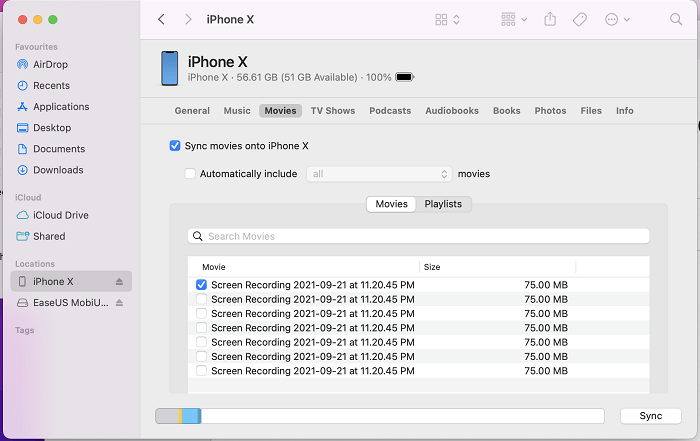
步骤 7. 在 FaceTime 上共享 Netflix 电影
现在,是时候和朋友们在 FaceTime 上观看 Netflix 电影了!您可以轻松按照上一部分的分步教程完成操作。之后,无论您身在何处,都可以与朋友分享下载的 Netflix 视频,随时随地开始电影派对。
有关如何在 FaceTime 上观看 Netflix 的常见问题解答
哪些流媒体应用支持 FaceTime 上的 SharePlay?
虽然您可以通过 SharePlay 在 FaceTime 上观看 Netflix,但您仍然可以通过其他流媒体平台与朋友分享音乐和视频的乐趣。以下是一些支持 FaceTime SharePlay 的流媒体应用:
| 视频应用程序 | 音乐应用程序 |
|---|---|
|
|
如何使用 FaceTime SharePlay 播放电影?
在这里,我们将向您展示如何使用 SharePlay 与亲朋好友一起观看电影。开始之前,请确保您和通话中的其他人都已订阅流媒体应用。
- 在您的 iPhone/iPad 上与某人开始新的 FaceTime 通话。
- 在屏幕上向上滑动以最小化 FaceTime 应用程序,然后打开支持 SharePlay 的流媒体应用程序。
- 找到您想要分享的电影或电视节目。然后播放它。
- 出现提示时点击“SharePlay”选项。之后,通话中的任何人都可以点击“加入 SharePlay”开始在 FaceTime 通话中播放电影。
与朋友一起观看 Netflix 的其他方式有哪些?
当与朋友讨论如何在 FaceTime 上观看 Netflix 时,您可能想知道更多替代解决方案。以下是一些流行的选项:
- 电话聚会:以前称为 Netflix Party,它是与朋友一起观看 Netflix 的最受欢迎的选择之一。虽然它为 Windows 和 Mac 电脑提供了浏览器扩展程序,并为 Android 设备提供了应用程序,但没有适用于 iOS 设备的应用程序。
- 好评: 它提供了一种与朋友一起观看 Netflix 视频的好方法,尤其是那些住得很远的朋友。您可以实时一起观看电影、电视节目或音乐视频,就像在同一个房间里一样。但是,除非您购买 Rave Premium,否则播放过程中可能会显示广告。
- 不和谐: 此工具为在 Windows、Mac、Linux 和 Android 上同时播放 Netflix 提供了有效的解决方案。您可以发起观看派对,让每个人都可以在 Netflix 上观看视频并同时进行文本或语音聊天。
结论
本文提供了有关如何在 Facetime 上观看 Netflix 的全面指南。如果屏幕共享不起作用,您可以尝试其他选项,例如 Teleparty、Rave 和 Discord,与朋友一起观看 Netflix。但是,这些方法更复杂,需要强大的网络连接,并且可能会导致黑屏。对于初学者来说,这些可能具有挑战性。
因此,建议采用更简单有效的方法:首先使用 MovPilot Netflix 视频下载器 将 Netflix 视频转换为 MP4 或 MKV 格式,然后将视频传输到您的 iPhone/iPad 并通过 FaceTime 分享。此方法可帮助避免黑屏和视频延迟等问题,确保流畅且高质量的观看体验。







